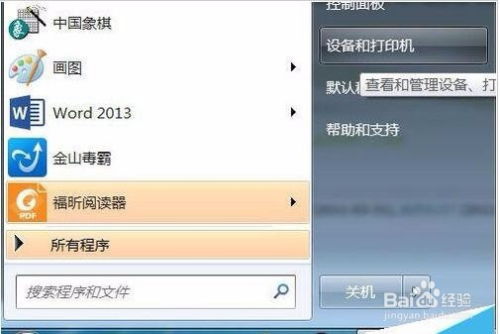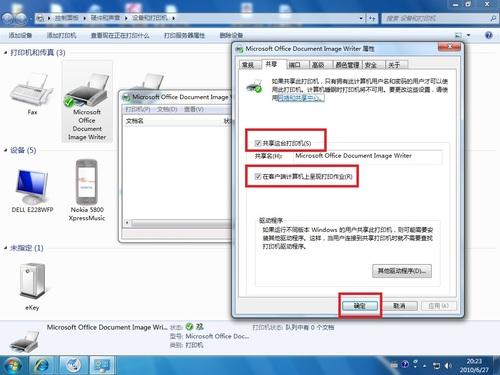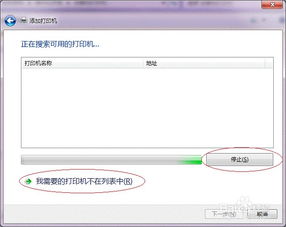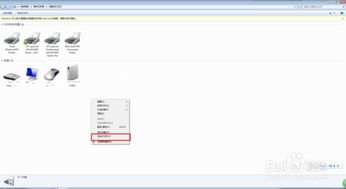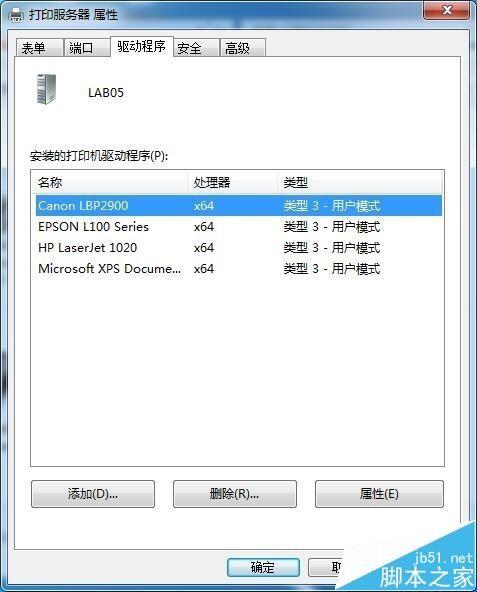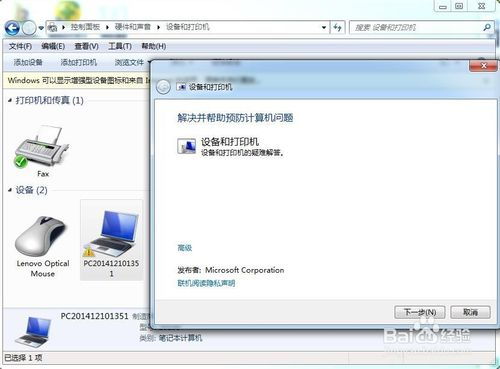Win7轻松连接WinXP共享打印机的步骤
在现代办公环境中,打印机作为一种重要的输出设备,经常需要在不同操作系统之间进行共享,以满足多台电脑打印需求。特别是在一些老旧的办公系统中,如Windows 7和Windows XP,这种跨系统的打印机共享需求尤为常见。本文旨在详细介绍Windows 7如何连接Windows XP共享打印机,帮助用户轻松实现这一功能。

首先,在Windows XP系统上设置打印机共享。打开Windows XP的“控制面板”,选择“打印机和传真”选项。在这里,可以看到所有已经安装的打印机。找到需要共享的打印机,右键点击,选择“共享”选项。在弹出的共享设置中,勾选“共享这台打印机”,并为共享打印机命名。命名时,建议使用简单易懂的名字,便于后续在其他电脑上查找。完成这些设置后,点击“确定”按钮,Windows XP上的打印机共享设置就完成了。
接下来,在Windows 7系统上添加共享打印机。首先,确保Windows 7和Windows XP两台电脑在同一个局域网内,并且能够互相访问。这通常需要配置好网络设置,包括IP地址、子网掩码、网关等,并确保防火墙设置不会阻止两台电脑之间的通信。
在Windows 7上,打开“控制面板”,然后选择“设备和打印机”。在打开的窗口中,点击“添加打印机”按钮。系统会提示选择添加打印机的类型,这里选择“添加网络、无线或Bluetooth打印机”。接下来,系统会自动搜索网络上的打印机。如果共享打印机设置正确且网络通畅,Windows 7应该能够搜索到Windows XP上共享的打印机。
如果系统没有自动搜索到共享打印机,可以点击“我需要的打印机不在列表中”选项,然后选择“浏览打印机”。在弹出的窗口中,选择“浏览”按钮,系统会自动搜索局域网内的共享打印机。在搜索结果中,找到并选中之前设置的Windows XP共享打印机,然后点击“选择”按钮。接着,系统会提示安装打印机驱动程序。如果Windows 7系统上没有安装与共享打印机相匹配的驱动程序,系统会自动下载并安装。这可能需要一些时间,具体取决于网络连接速度和驱动程序的大小。
安装驱动程序后,系统会要求输入打印机的名称。这里可以保持默认名称,也可以自定义一个名称。完成这些设置后,点击“下一步”按钮。系统会进行一系列的打印测试,确保打印机连接无误。如果一切正常,点击“完成”按钮,Windows 7就成功连接上了Windows XP的共享打印机。
在连接成功后,可以进行一些额外的设置,以优化打印体验。例如,可以设置打印机的默认纸张大小、打印质量等参数。在“设备和打印机”窗口中,右键点击刚连接的共享打印机,选择“打印首选项”。在弹出的窗口中,可以调整各种打印参数,以满足不同的打印需求。
此外,还可以设置打印机的共享权限。在Windows XP上,右键点击共享打印机,选择“属性”。在打开的窗口中,切换到“安全”选项卡。在这里,可以为不同的用户设置不同的打印权限,如打印、管理打印机等。这样可以更好地控制打印机的使用,避免不必要的浪费和滥用。
有时候,在连接共享打印机的过程中,可能会遇到一些常见问题。例如,无法找到共享打印机、驱动程序安装失败等。这些问题通常与网络设置、防火墙设置或驱动程序兼容性有关。解决这些问题的方法如下:
一、确保两台电脑在同一个局域网内,并且能够互相访问。检查网络设置,包括IP地址、子网掩码、网关等,确保它们在同一网段内。同时,检查防火墙设置,确保防火墙不会阻止两台电脑之间的通信。如果防火墙设置导致连接问题,可以尝试暂时关闭防火墙进行测试。
二、确保打印机驱动程序与Windows 7系统兼容。如果驱动程序不兼容,可以尝试更新驱动程序或下载适用于Windows 7的驱动程序版本。同时,确保打印机驱动程序已经正确安装在Windows XP上,并且共享设置正确无误。
三、如果以上方法都无法解决问题,可以尝试手动添加打印机。在Windows 7上,打开“控制面板”,选择“设备和打印机”,然后点击“添加本地打印机”。在弹出的窗口中,选择“创建新端口”,然后选择“Standard TCP/IP Port”。接下来,输入共享打印机的IP地址和端口号(默认为9100),然后点击“下一步”。系统会尝试连接到打印机,并提示安装驱动程序。按照提示操作,完成驱动程序的安装和打印机的添加。
最后,值得一提的是,虽然Windows 7和Windows XP都已经逐渐退出历史舞台,但在一些老旧办公环境中,它们仍然发挥着重要作用。因此,掌握如何在这些系统上实现打印机共享等基本操作,对于提高工作效率和保持办公流畅性具有重要意义。
总之,Windows 7连接Windows XP共享打印机的过程虽然涉及多个步骤和细节,但只要按照上述步骤进行操作,并注意检查网络设置、防火墙设置和驱动程序兼容性等问题,通常都能够顺利实现连接。通过共享打印机,不仅可以节省成本,还可以提高办公效率和灵活性。希望本文能够帮助用户轻松实现Windows 7与Windows XP之间的打印机共享功能。
- 上一篇: 《劫后余生》全面疯狂图文攻略第一章
- 下一篇: 猎豹浏览器抢票专版如何使用进行抢票?
-
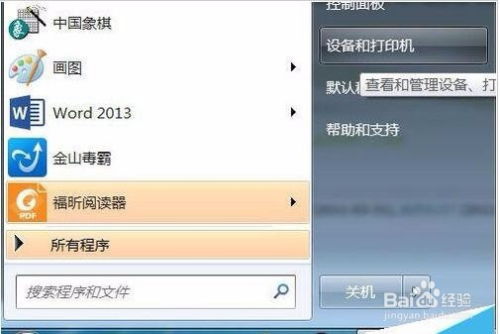 Windows 7系统怎样安装虚拟打印机?资讯攻略04-18
Windows 7系统怎样安装虚拟打印机?资讯攻略04-18 -
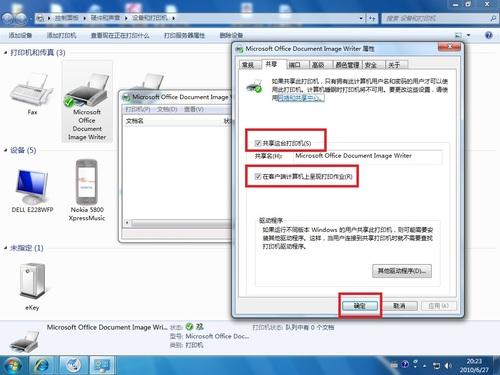 轻松掌握:打印机共享设置全攻略资讯攻略11-22
轻松掌握:打印机共享设置全攻略资讯攻略11-22 -
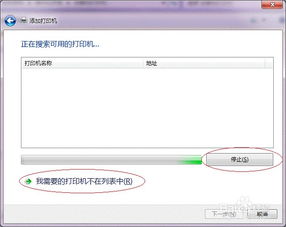 解决Win7共享设置时遇到的错误提示,轻松搞定!资讯攻略11-16
解决Win7共享设置时遇到的错误提示,轻松搞定!资讯攻略11-16 -
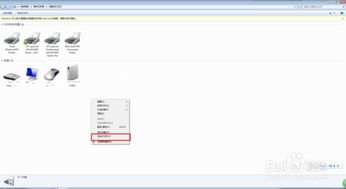 如何为共享打印机设置访问密码资讯攻略11-08
如何为共享打印机设置访问密码资讯攻略11-08 -
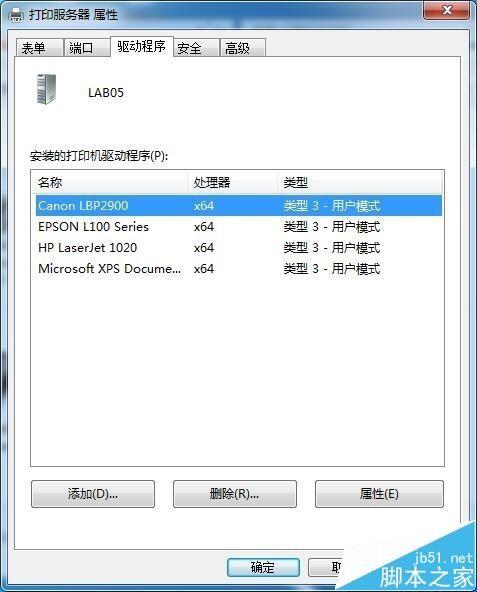 解决Win10连接局域网共享打印机错误0x000709的妙招资讯攻略11-13
解决Win10连接局域网共享打印机错误0x000709的妙招资讯攻略11-13 -
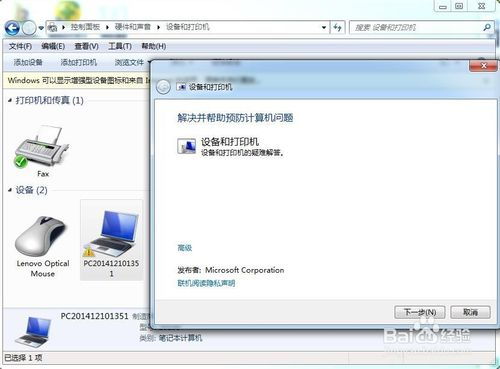 安装金山毒霸及WiFi共享后Win7无法连接WLAN资讯攻略11-04
安装金山毒霸及WiFi共享后Win7无法连接WLAN资讯攻略11-04